Kuinka poistaa henkilökohtaisia tietoja valokuvistasi Windowsissa
Kun otat kuvan älypuhelimella taidigitaalikamera, se luo EXIF-tiedoston, joka sisältää paljon henkilökohtaisia metatietoja. Tiedosto sisältää tietoja, kuten valokuvan ottamisen ajankohdan ja päivämäärän, laitteen merkin ja mallin, GPS-koordinaatit ja paljon muuta. Vaikka nämä tiedot ovat hyödyllisiä valokuvien järjestämisessä ja tiedossa, milloin ja missä ne on otettu, jos jaat niitä, myös muut ihmiset voivat löytää tiedot.
Näin voit poistaa kyseiset henkilötiedot valokuvista ja estää ensisijaisesti paikkatietojen luomisen.
Poista henkilökohtaiset metatiedot valokuvista
Kun otat kuvan puhelimellasiVaihdettava kuvatiedostomuoto (EXIF), joka sisältää tonnia metatietoja, kirjoitetaan laitteen tallennustilaan. Sitten kun jaat tai siirrät valokuvan, myös metatiedot kulkevat.
Joten poista se napsauttamalla kuvaa hiiren kakkospainikkeella ja valitsemalla Ominaisuudet.

Napsauta seuraavaksi Poista ominaisuudet ja henkilökohtaiset tiedot linkki Tiedot-välilehden alaosassa.
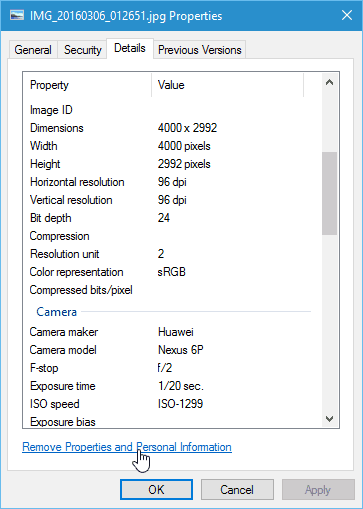
Nyt voit käydä läpi luettelon ja valitametatiedot, jotka haluat poistaa, tai valita vain kaikki. Toinen vaihtoehto, joka sinulla on täällä, on luoda kopio valokuvasta, jonka metatiedot ovat ehjät. Voit valita tämän vaihtoehdon, jos löydät metatiedot hyödyllisiksi ja haluat pitää ne valokuvissa, jotka on turvattu yksityisessä kokoelmassasi.
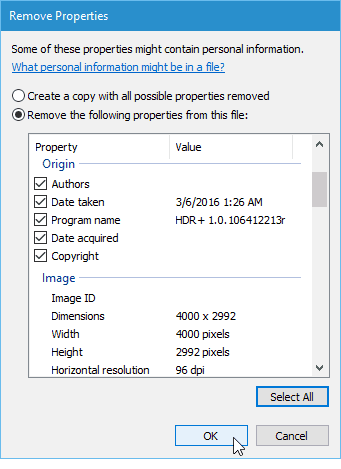
Kärki: Et myöskään todennäköisesti halua käydä läpi suurta valokuvakokoelmaa ja poistaa kunkin metadataa erikseen. Jotta se olisi helpompaa, paina vain Ctrl + A valitaksesi kaikki kansion kuvat. Napsauta sitten hiiren kakkospainikkeella ja valitse Ominaisuudet ja napsauta Poista ominaisuudet ja henkilökohtaiset tiedot -linkkiä.
Metatietojen poistaminen Windowsin EXIF-tiedostoistaei ole aina täydellinen. Joskus saatat kohdata ongelmia, joissa et pysty poistamaan kaikkia haluamiasi tietoja. Esimerkiksi saatat saada alla olevan valintaikkunan yrittäessäsi poistaa tietoja.
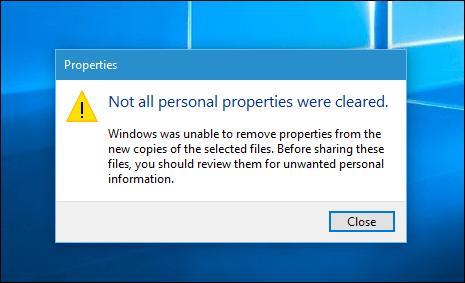
Jos näin on, voit tarkistaa akolmannen osapuolen työkalu, kuten BatchPurifier LITE, ja Mac-käyttäjät voivat tarkistaa ImageOptim-nimisen ohjelman. Jos sinulla on toinen käyttämäsi sovellus, ilmoita meille alla olevassa kommenttiosassa.
Estä maantieteellinen merkitseminen iPhonessa tai Androidissa
Ensinnäkin, minun on mainittava, ettei sitä oletapa estää EXIF-tiedoston luomista valokuvan ottamisen yhteydessä. Voit kuitenkin poistaa GPS-paikannustunnistuksen käytöstä, mikä on tärkeintä, jos haluat suojata yksityisyyttäsi.
IOS-käyttöjärjestelmässä se on helppoa. Mene vain Asetukset> Tietosuoja> Sijaintipalvelut> Kamera ja valitse Ei milloinkaan kohdassa Salli pääsy sijaintiin -osiossa.
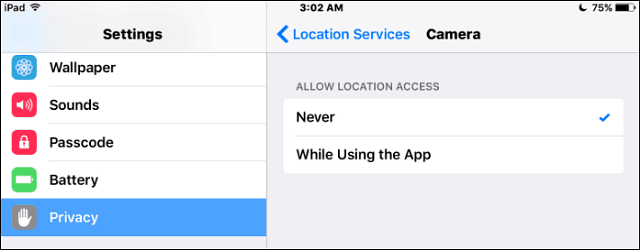
Android on vähän vaikeampi, koska valmistajia ja Android-versioita on niin paljon. Kuitenkin saadaksesi idean tästä, miten se voidaan poistaa käytöstä Nexus 6P: ssä, joka käyttää Android 6.0 Marshmallow -versiota.
Avaa Kamera-sovellus, siirry kohtaan Asetukset ja sammuta se Tallenna sijainti. Tai jos haluat helpomman tavan kytkeä se päälletai pois, pyyhkäise kaksi sormea ylhäältä ja napauta Sijainti. Muista kuitenkin, että se poistaa GPS: n käytöstä kaikissa sovelluksissa. Mutta on hienoa, jos haluat sammuttaa sen, kun otat nopean kuvan.
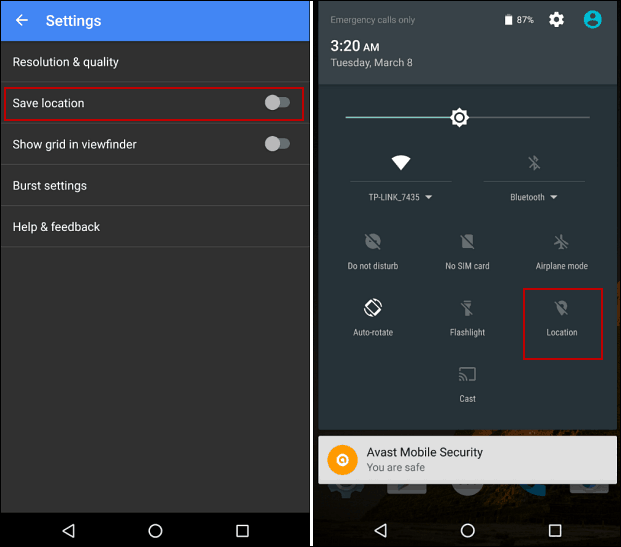
Kuvien jakaminen lemmikkisi ja selfiesi kanssa on hauskaasosiaalisissa verkostoissa, mutta et ehkä tiedä kuinka paljon tietoa jaat. Muista seurata näitä vaiheita antaa hauskanpitoa jatkaa ja antaa sinulle mielenrauhaa.
Tämä ominaisuus on saatavana kaikissa versiossaWindows. Kaikissa tiedostoissa on myös metatiedot, jotka haluat ehkä poistaa. Prosessi on sama Office-dokumenteille ja muille tiedostoille. Jos haluat lisätietoja, kannattaa tutustua kirjoittamaamme artikkeliin henkilökohtaisten metatietojen poistamisesta tiedostoista Windows 7: n avulla.

![Poista Facebook-sovellukset ja suojaa henkilökohtaisia tietojasi [ohjeet]](/images/security/delete-facebook-applications-and-protect-your-personal-information-how-to.png)
![Office 2010 - Poista piilotettu yksityinen meta ja henkilökohtaiset tiedot asiakirjoista [Ohjeet]](/images/microsoft/office-2010-8211-remove-hidden-private-meta-and-personal-info-from-documents-how-to.png)







Jätä kommentti